
时间:2020-09-30 19:58:49 来源:www.win10xitong.com 作者:win10
当我们在遇到win10远程桌面服务器连不上的情况的时候该如何处理呢?新手处理关于win10远程桌面服务器连不上的问题不是特别容易,要是你想自己学习一下解决win10远程桌面服务器连不上的方法,大家可以按照这样的解决思路:1、点击“开始”选择“设置”2、选择“系统&rdquo就这个难题很容易的解决啦。不知道你学会没有,如果没有学会,那下面就由小编再写一篇详细图文教程来教你win10远程桌面服务器连不上的解决教程。
服务器远程桌面连接不上怎么办:
1、点击“开始”选择“设置”
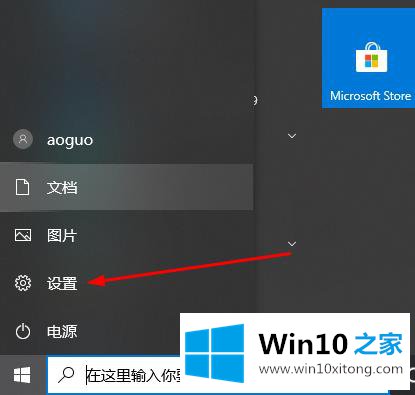
2、选择“系统”
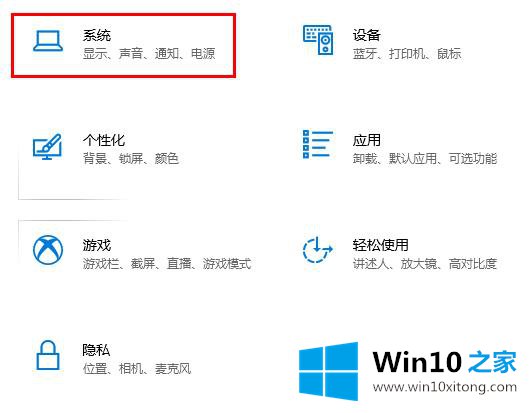
3、点击左侧“远程桌面”
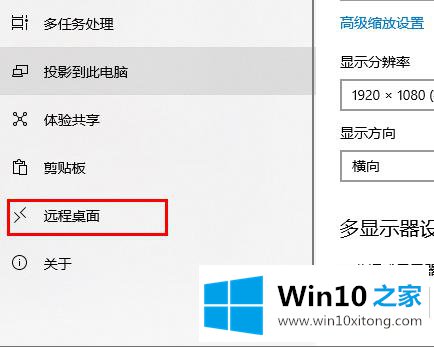
4、打开“启用远程桌面”开关
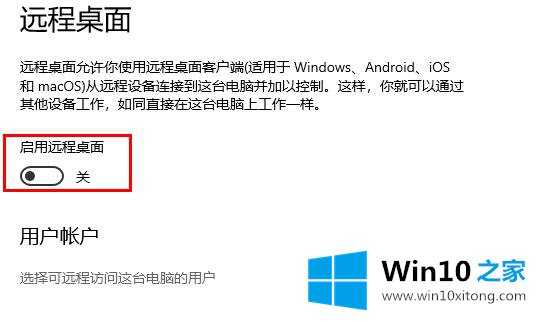
5、在对话框中点击“确定”即可

以上内容主要就是由小编给大家带来的win10远程桌面服务器连不上的解决教程,如果你需要重装系统或者下载系统,本站也是你的好选择。